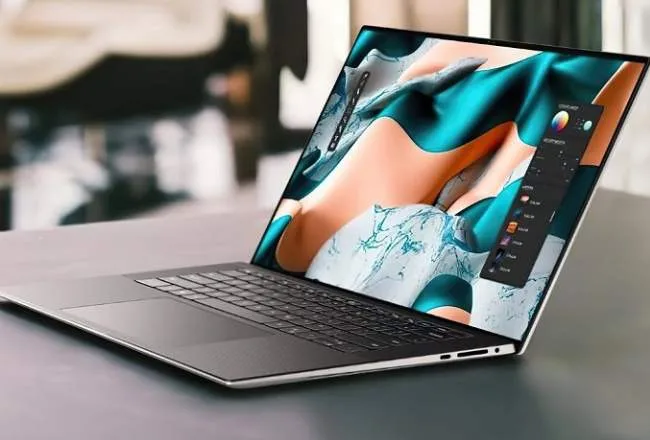Nâng cấp hệ điều hành MacOS trên Macbook có thể là một công việc đơn giản và mang lại hiệu suất tốt nếu bạn biết cách làm. Trong bài viết này, chúng tôi sẽ hướng dẫn bạn qua các bước chi tiết để thực hiện quá trình cập nhật MacOS một cách dễ dàng, giúp bạn trải nghiệm những tính năng mới nhất và tối ưu hóa khả năng hoạt động của Macbook của bạn.
Vì sao nên cập nhật MacOS?
Cập nhật macOS mang lại nhiều ưu điểm quan trọng cho người sử dụng. Dưới đây là một số lý do bạn nên thực hiện cập nhật hệ điều hành:
Bảo mật nâng cao:
Việc cập nhật giúp bảo vệ máy tính của bạn khỏi các lỗ hổng bảo mật mới được phát hiện. Apple thường xuyên tung ra các bản cập nhật để đối phó với các vấn đề an ninh và bảo mật mới, đảm bảo rằng hệ thống của bạn được bảo vệ tối đa khỏi các mối đe dọa mạng.
Sửa lỗi và cải thiện hiệu suất:
Các phiên bản cập nhật thường chứa các sửa lỗi và cải thiện hiệu suất, giúp máy tính của bạn hoạt động mượt mà hơn và giảm nguy cơ gặp phải các vấn đề kỹ thuật. Điều này đồng nghĩa với việc trải nghiệm hệ thống ổn định và hiệu quả hơn.
Hỗ trợ tốt hơn cho phần cứng và phần mềm mới:
Các bản cập nhật thường đi kèm với việc hỗ trợ cho các thiết bị và phần mềm mới nhất, đồng thời cải thiện tương thích với ứng dụng và phần mềm đang phổ biến. Điều này giúp bạn tirạng nhiều lợi ích từ các công nghệ mới và đảm bảo rằng hệ thống của bạn luôn tương thích với những cải tiến công nghệ.
Tính năng mới và trải nghiệm người dùng cải thiện:
macOS thường cung cấp các tính năng mới và cải thiện trải nghiệm người dùng. Việc cập nhật giúp bạn trải nghiệm những tính năng này, có thể làm tăng sự tiện ích và hiệu suất trong việc sử dụng hệ điều hành.
Hỗ trợ kỹ thuật chính thức:
Apple cung cấp hỗ trợ kỹ thuật chính thức cho các phiên bản macOS mới nhất. Việc sử dụng phiên bản mới giúp bạn nhận được sự hỗ trợ hiệu quả từ Apple khi gặp vấn đề về hệ điều hành, đảm bảo rằng bạn có nguồn đáng tin cậy để giải quyết các thách thức kỹ thuật.
Tối ưu hóa hiệu suất:
Các bản cập nhật thường đi kèm với các cải tiến về hiệu suất, làm tăng khả năng làm việc mượt mà và nhanh chóng của hệ điều hành trên các thiết bị Apple. Điều này giúp máy tính của bạn hoạt động tối ưu, đáp ứng nhanh chóng đến mọi nhu cầu công việc và giải trí của bạn.
Cách cập nhật MacOS đơn giản
Việc cập nhật MacOS có thể được thực hiện qua nhiều phương tiện, và bạn có thể xem xét một số cách dưới đây để tìm ra lựa chọn tiện lợi và phù hợp nhất với bạn:
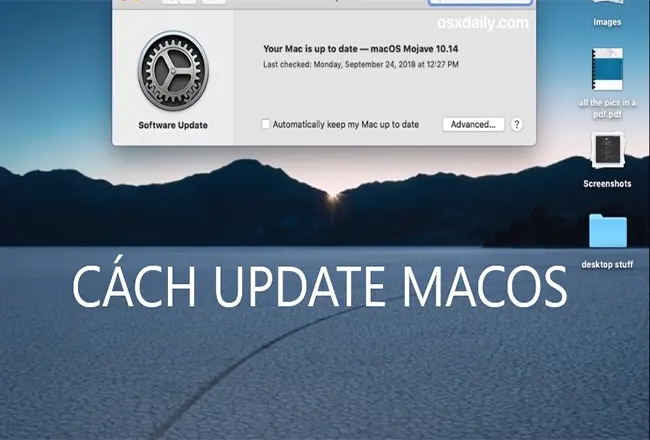
Bước 1: Mở đầu, hãy nhấp chuột vào biểu tượng quả táo ở góc trái của thanh menu.
Bước 2: Chọn mục ‘Software Update’.
Nếu hệ điều hành có bản cập nhật mới, máy tính sẽ tự động thông báo và thực hiện quá trình cập nhật MacOS một cách tự động.
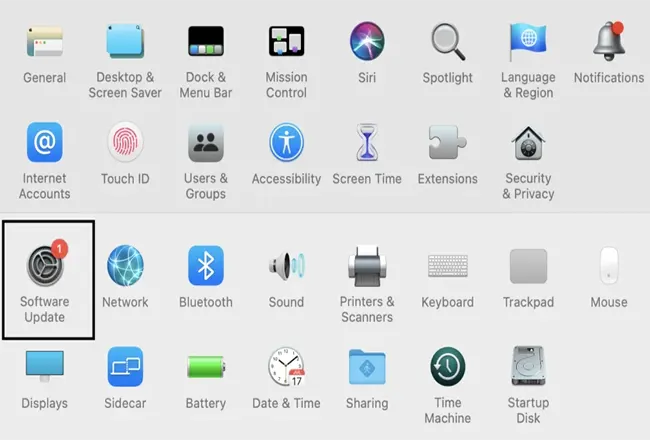
Bước 3: Đợi hệ thống thực hiện quá trình cập nhật và cài đặt thông tin cho phiên bản hệ điều hành macOS mới nhất.
Bước 4: Khi quá trình cập nhật đã kết thúc, macOS sẽ yêu cầu bạn khởi động lại máy để áp dụng hệ điều hành mới cho Macbook của bạn.

Một số lưu ý khi cập nhật MacOS
Khi bạn thực hiện cập nhật hệ điều hành macOS mới, có thể xuất hiện một số lỗi nhỏ. Trong trường hợp những vấn đề này không ảnh hưởng đáng kể đến trải nghiệm sử dụng của bạn, bạn có thể chọn bỏ qua chúng và đợi đến khi bản cập nhật kế tiếp (còn được gọi là bản vá lỗi) được phát hành để thực hiện cập nhật và khắc phục những sự cố một cách thuận tiện.
Nếu những lỗi đó trở nên quá nặng và ảnh hưởng đến việc sử dụng máy tính của bạn, bạn có thể giảm thiểu vấn đề bằng cách quay lại phiên bản trước đó của macOS thông qua việc cài đặt lại MacBook của bạn. Tuy nhiên, hãy nhớ sao lưu dữ liệu quan trọng trước khi thực hiện quá trình này để đảm bảo an toàn và không mất mát dữ liệu quan trọng.
Với những bước thực hiện đơn giản nhưng đầy đủ, bạn có thể dễ dàng cập nhật MacOS cho chiếc Macbook của mình mà không gặp phải sự phức tạp. Hãy cùng tận hưởng trải nghiệm sử dụng máy tính với những cải tiến mới nhất từ hệ điều hành này!